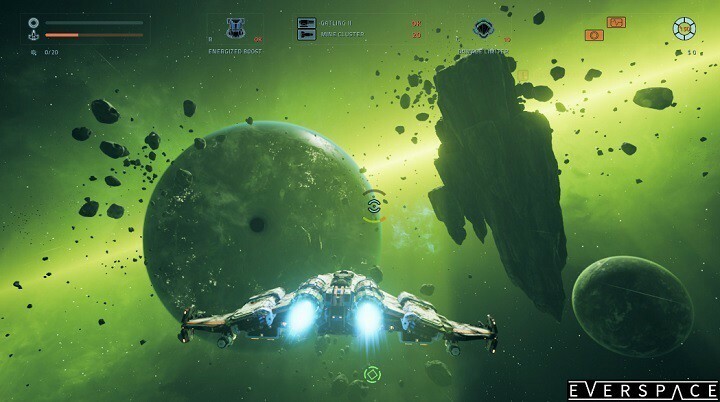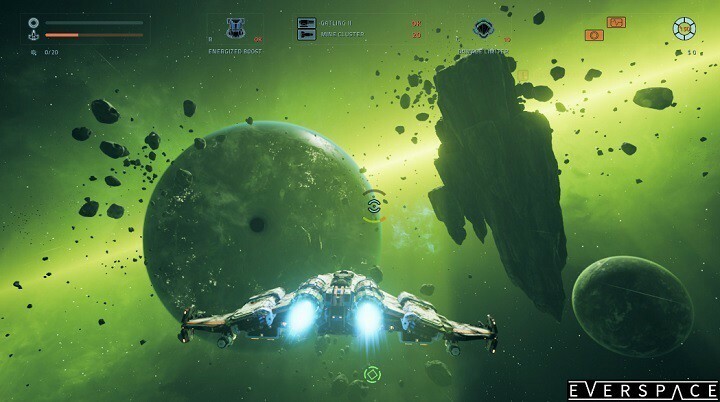
Ovaj softver će održavati i pokretati upravljačke programe, čime će se zaštititi od uobičajenih računalnih pogrešaka i kvara hardvera. Provjerite sve svoje upravljačke programe u 3 jednostavna koraka:
- Preuzmite DriverFix (ovjerena datoteka za preuzimanje).
- Klik Započni skeniranje pronaći sve problematične upravljačke programe.
- Klik Ažuriranje upravljačkih programa kako biste dobili nove verzije i izbjegli kvarove u sustavu.
- DriverFix je preuzeo 0 čitatelji ovog mjeseca.
Everspace je impresivan brzi tempo svemirska pucačina to vas prisiljava da date sve od sebe preživjeti. To nije lak zadatak, posebno u neprijateljskom okruženju ispunjenom prirodnim opasnostima, gdje neprijatelji poput odmetnika, vanzemaljci, i misteriozna svemirska armada pokušavaju vas loviti.
Everspace nije samo pucanje na neprijatelje, morate izbjeći i neprijateljsku vatru ako želite preživjeti.
Igra je sada dostupna na Xbox One i potpore Xbox Play Anywhere, koji sadrži unakrsne uštede i mogućnost kupovine jednom i igra bilo gdje uz Windows 10.
Kad smo kod Windows-a, mnogi Izvještavaju PC igrači to ponekad Everspace se ruši ili smrzava, ili neće ni pokrenuti. Ako imate takvih problema, slijedite korake za rješavanje problema navedene u nastavku.
Popravite svoju igru! Ovo mi je drugi put da se zamrzava na zadnjoj misiji sektora 6 i nije se smrznuo nigdje drugdje. Uvijek kad se borim protiv Dafoea.
Kako riješiti probleme s pokretanjem Everspacea, rušenje i zamrzavanje
1. Instalirajte najnoviji grafički upravljački programi
2. Započnite igru bez Steama s administratorskim pravima. Ako se igra ne pokrene, možda ćete dobiti poruku o pogrešci o uzroku problema.
U svojoj Steam biblioteci kliknite desnom tipkom miša Everspace> Svojstva> Lokalne datoteke> Pregledaj lokalne datoteke> desnom tipkom miša kliknite Everspace.exe> Pokreni kao administrator.
3. Instalirajte preduvjete ručno s administratorskim pravima. Ova radnja može riješiti problem ili vam barem dati poruku o pogrešci.
Idite u svoju Steam knjižnicu, kliknite desnu tipku miša Everspace> Svojstva> Lokalne datoteke> Pregledajte lokalne datoteke> Idite na EngineExtrasRedisten-us> desnim klikom na UE4PrereqSetup_x64.exe (ili _x86.exe za 32-bitni Windows)> Pokreni kao administrator.
4. Provjerite je li vaš OS ažuriran
Ići Start> Upravljačka ploča> Ažuriranje sustava Windows> Provjeri ima li ažuriranja > Instalirajte sva dostupna ažuriranja, uključujući neobavezna ažuriranja. Nakon instaliranja ažuriranja, ponovo pokrenite računalo. Ako vam se čini da je postupak ažuriranja zapeo, možete koristiti naš posvećeni članak da biste riješili ovaj problem.
Ne zaboravite ručno započeti instalaciju redistributivnih datoteka EVERSPACEEngineExtrasRedisten-usUE4PrereqSetup_x64.exe ili _x86.exe za 32Bit sustave.
Ako se zaslon zaledi tijekom igranja Everspacea, onemogućite opciju "Smoothen framerate". Igrači također potvrđuju da pokretanje Everspacea iz C: Program Files (x86) SteamsteamappscommonEVERSPACERSGBinariesWin32 sprečava zamrzavanje igre.
Ako ste naišli na druga zaobilazna rješenja kako biste riješili ove probleme, navedite korake za rješavanje problema u odjeljku za komentare u nastavku.
POVEZANE PRIČE KOJE TREBAJTE PROVJERITI:
- Popravak: Zvuk igre prestaje raditi na sustavu Windows 10
- Popravak: Problemi s igrama za Windows Live u sustavu Windows 10
- Brzi popravak: Igre u sustavu Windows 10
- Rješenje: CD igre se neće reproducirati u sustavu Windows 10